Hướng dẫn sửa chữa, Kiến thức, Lỗi phần mềm
Điện thoại bắt Wifi nhưng không vào được mạng: Hướng dẫn khắc phục chi tiết
Điện thoại hiển thị kết nối Wifi nhưng các ứng dụng vẫn không thể truy cập internet? Đừng quá lo lắng, bởi đây là một vấn đề khá phổ biến và có thể tự khắc phục tại nhà.
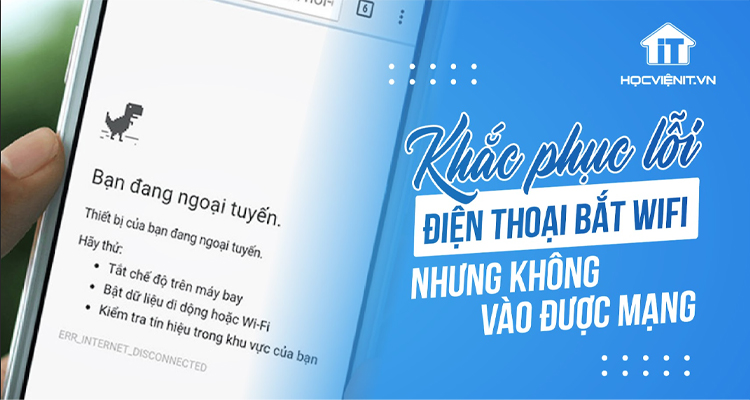
Bài viết này sẽ hướng dẫn các bạn cách khắc phục lỗi điện thoại bắt Wifi nhưng không vào được mạng.
Xem thêm: Khắc phục lỗi điện thoại không nhận SIM trên các dòng máy phổ biến
Mô tả lỗi điện thoại bắt Wifi nhưng không vào được mạng
Bạn có thể dễ dàng nhận biết lỗi qua các dấu hiệu sau:
- Điện thoại hiển thị biểu tượng Wifi, kết nối thành công.
- Khi mở trình duyệt hoặc các ứng dụng cần kết nối mạng như Facebook, Messenger, YouTube… bạn sẽ thấy thông báo lỗi không có kết nối internet, trang web không tải được hoặc tốc độ truy cập rất chậm.
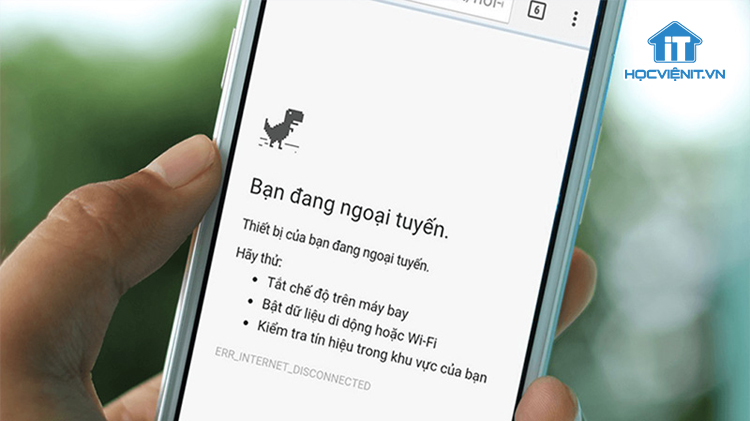
Nguyên nhân điện thoại bắt Wifi nhưng không vào được mạng
Tình trạng điện thoại bắt Wifi nhưng không vào được mạng có thể do những nguyên nhân sau gây nên:
- Xung đột địa chỉ IP: Khi nhiều thiết bị cùng kết nối với một mạng Wi-Fi, việc gán nhầm hoặc trùng lặp địa chỉ IP có thể gây ra lỗi kết nối.
- Cấu hình mạng không chính xác: Việc thiết lập sai địa chỉ IP, DNS, Gateway hoặc các thông số mạng khác cũng là nguyên nhân phổ biến.
- Lỗi phần mềm: Các ứng dụng, hệ điều hành hoặc các phần mềm độc hại có thể gây xung đột và ảnh hưởng đến kết nối mạng.
- Thiết bị phát wifi bị lỗi: Thiết bị này bị lỗi gây ra tình trạng xung đột IP.
- Thời gian bị sai: Nếu thiết lập thời gian trên điện thoại bị sai cũng có thể khiến máy không vào được mạng.
Sửa lỗi điện thoại có kết nối WiFi nhưng không vào được mạng
Một số lưu ý:
- Nếu bạn đang sử dụng nhiều thiết bị cùng kết nối với một mạng Wi-Fi, hãy thử tắt một số thiết bị để xem có cải thiện không.
- Nếu vấn đề liên quan tới nhà cung cấp dịch vụ internet: Liên hệ với nhà cung cấp dịch vụ internet để kiểm tra xem có sự cố gì với đường truyền không.
1. Khởi động lại thiết bị
Một trong những cách đơn giản và hiệu quả nhất để khắc phục lỗi điện thoại bắt Wifi nhưng không vào được mạng là khởi động lại thiết bị. Bạn hãy tắt hoàn toàn cả điện thoại và bộ định tuyến Wifi. Sau đó, đợi khoảng 30 giây rồi bật lại cả hai. Việc làm này giúp làm mới các kết nối và loại bỏ các lỗi nhỏ có thể đang xảy ra.
2. Kiểm tra chế độ máy bay và tiết kiệm pin
Chế độ máy bay sẽ tắt tất cả các kết nối không dây trên điện thoại. Một số chế độ tiết kiệm pin có thể hạn chế kết nối mạng để tiết kiệm năng lượng. Chính vì vậy, bạn hãy đảm bảo rằng cả hai chế độ này đã được tắt và kiểm tra lại xem lỗi đã được khắc phục hay chưa.
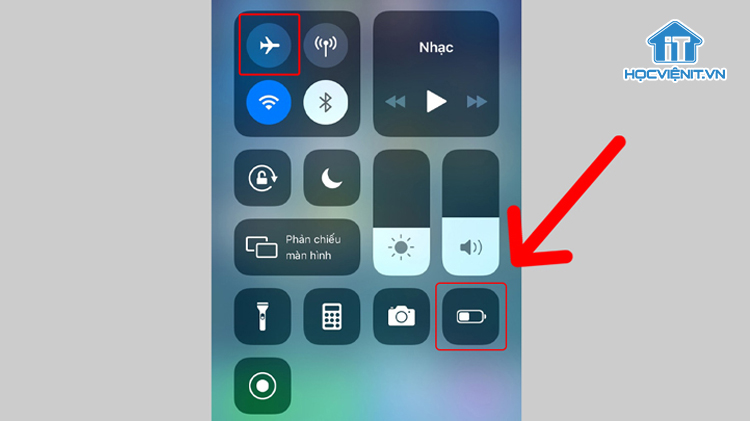
3. Thoát và kết nối lại Wifi
Đôi khi việc thoát và kết nối lại mạng Wifi sẽ giúp bạn khắc phục được lỗi điện thoại không kết nối được Wifi.
Bạn chỉ cần: Vào cài đặt Wifi trên điện thoại, tìm đến mạng bạn muốn kết nối, nhấn vào biểu tượng hình chữ “i” bên cạnh tên mạng và chọn “Quên mạng này“. Sau khi quên mạng cũ, hãy tìm lại mạng Wi-Fi đó và nhập mật khẩu mới để kết nối lại.
4. Đồng bộ hóa thời gian
Thời gian chính xác là rất quan trọng để thiết bị có thể kết nối với các máy chủ. Hãy đảm bảo rằng đồng hồ trên điện thoại của bạn đã được đặt đúng múi giờ và đã bật tính năng tự động đồng bộ hóa thời gian.
- Trên iOS: Vào Cài đặt > Chọn Cài đặt chung > Chọn Ngày và giờ > Bật Đặt tự động.
- Trên Android: Vào Cài đặt > Chọn Quản lý chung > Chọn Thời gian > Bật Thời gian tự động.
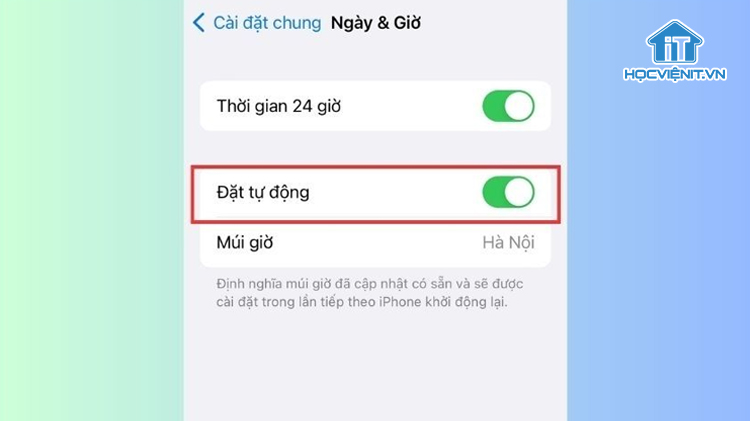
5. Cập nhật phần mềm
Các bản cập nhật phần mềm thường bao gồm các bản vá lỗi và cải tiến hiệu năng. Hãy kiểm tra xem có bản cập nhật nào dành cho hệ điều hành và các ứng dụng trên điện thoại của bạn không. Đặc biệt, hãy ưu tiên cập nhật các ứng dụng liên quan đến mạng.
6. Quét virus
Virus và phần mềm độc hại có thể làm gián đoạn kết nối mạng của điện thoại. Sử dụng một ứng dụng diệt virus đáng tin cậy để quét toàn bộ thiết bị của bạn và loại bỏ bất kỳ mối đe dọa nào.
7. Thiết lập địa chỉ IP tĩnh
Bạn có thể thiết lập địa chỉ IP tĩnh để khắc phục lỗi xung đột địa chỉ IP như sau:
- Trên iOS: Vào Cài đặt > Chọn Wifi > Nhấn vào biểu tượng thông tin (hình chữ “i”) bên cạnh mạng Wifi > Đặt Cấu hình IP là “Thủ công”.
- Trên Android: Vào Cài đặt > Chọn Wifi (hoặc Kết nối) > Nhấn giữ vào tên mạng Wi-Fi mà bạn muốn cấu hình > Tích chọn “Hiện các tùy chọn chuyên sâu” > Đặt mục Cài đặt IP là “Tĩnh”.
Sau đó, bạn thiết lập IP tĩnh như sau:
- Đối với địa chỉ IP: Bạn sẽ thay 3 số cuối trong địa chỉ IP bằng các con số bất kỳ từ 1 – 250, tuy nhiên nên tránh 10 số đầu và cuối.
- Đối với DNS 1: bạn điền dãy số 8.8.8.8.
- Đối với DNS 2: bạn điền dãy số 8.8.4.4.
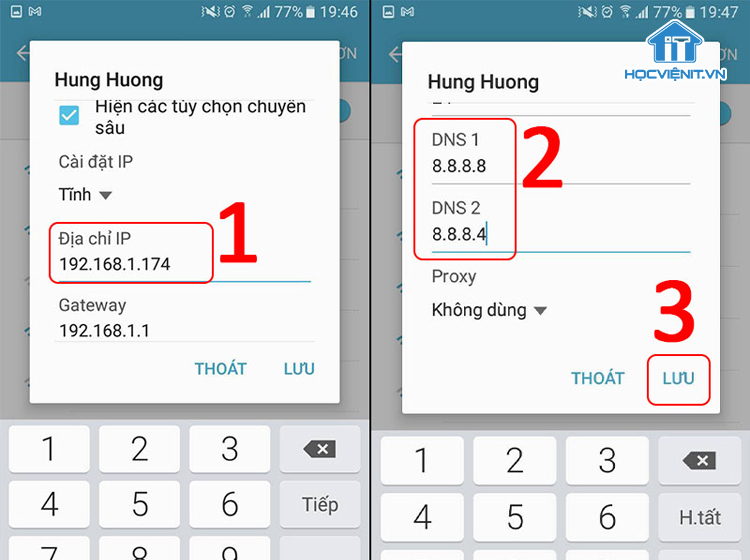
Cuối cùng, hãy lưu lại cài đặt là xong.
8. Đặt lại cài đặt mạng
Đây là giải pháp cuối cùng và sẽ xóa tất cả các mạng Wifi đã lưu trên thiết bị của bạn.
- Trên iOS: Vào Cài đặt > Chọn Cài đặt chung > Chọn Đặt lại > Nhấn vào Đặt lại cài đặt mạng > Nhập mật khẩu (nếu có) > Xác nhận Đặt lại cài đặt mạng.
- Trên Android: Vào Cài đặt > Chọn Quản lý chung > Chọn Đặt lại > Chọn Đặt lại cài đặt mạng > Nhấn nút Đặt lại cài đặt.
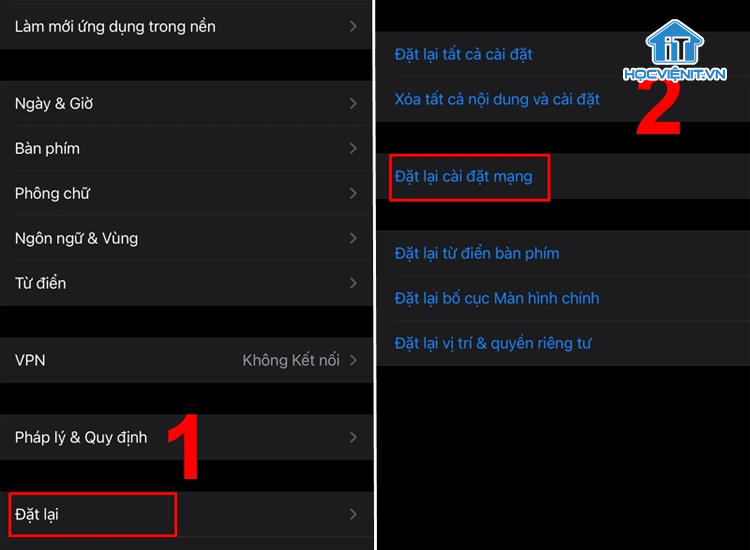
Trên đây là chia sẻ của Học viện iT về cách sửa lỗi điện thoại bắt Wifi nhưng không vào được mạng. Hy vọng những kiến thức này có thể giúp ích cho bạn trong quá trình học tập và làm việc. Nếu có bất cứ thắc mắc nào thì hãy để lại bình luận ngay dưới bài viết này hoặc inbox trực tiếp cho HOCVIENiT.vn để được giải đáp tốt nhất. Chúc bạn thành công!



Bài viết liên quan
Hướng dẫn vệ sinh quạt tản nhiệt laptop cho học viên mới
Trong bài viết này, Học viện iT sẽ hướng dẫn các bạn học viên mới...
Th7
Hướng Dẫn Thay Quạt Tản Nhiệt Laptop – Quy Trình Chuẩn Học Viện iT
Thay quạt tản nhiệt laptop là kỹ năng cơ bản mà mọi kỹ thuật viên...
Th7
Lỗi Driver Windows 10/11: Cách Xử Lý Hiệu Quả Như Kỹ Thuật Viên Chuyên Nghiệp
Bạn gặp lỗi WiFi mất kết nối, loa không phát tiếng hay máy liên tục...
Th7
Làm gì khi gặp lỗi chuột máy tính bị đảo ngược trái phải?
Bạn đang gặp rắc rối vì chuột máy tính bị đảo ngược trái phải? Học...
Th7
Hướng dẫn sửa touchpad laptop bị tróc sơn, trầy xước
Vì phải tiếp xúc liên tục với ngón tay, touchpad rất dễ bị tróc sơn...
Th7
Hướng dẫn thay touchpad laptop cho người mới
Bài viết này sẽ hướng dẫn học viên Học Viện iT cách thay touchpad laptop...
Th7